Microsoft Entra ID ベースの認証と承認とリージョン固有の Azure サブスクリプションを使用して VM を管理する
重要
このバージョンの Virtual Machine Manager (VMM) がサポート終了に達しました。 VMM 2022 にアップグレードすることをお勧めします。
この記事では、System Center - Virtual Machine Manager (VMM) を使用して Azure Resource Manager ベースおよびリージョン固有の Azure サブスクリプションを管理する方法について説明します。
System Center 2016 - Virtual Machine Manager (VMM) 以降に Microsoft Azure サブスクリプションを追加し、必要なアクションを実行できます。 詳細情報。 VMM Azure プラグインを使用すると、証明書ベースの認証と承認、およびグローバル Azure リージョンの VM を使用して Azure サブスクリプションを管理できます。
VMM 1801 以降では、Microsoft Entra ID とリージョン固有の Azure サブスクリプションを使用した Azure サブスクリプションの管理がサポートされています。 (つまり、ドイツ、中国、米国政府の Azure リージョン)。
証明書ベースの認証と承認による Azure サブスクリプションの管理には、管理証明書が必要です。 詳細については、こちらを参照してください。
Microsoft Entra ID ベースの認証と承認を使用した VM の管理には、Microsoft Entra ID アプリケーションが必要です。
Note
この記事で説明されている Azure AD は、Microsoft Entra ID を指します。 詳細情報。
開始する前に
次の前提条件を確認してください。
Microsoft Entra ID アプリケーション - AD 認証と承認によって VMM を使用して VM を管理するには、Microsoft Entra ID アプリケーションを作成し、VMM Azure プラグインを使用して次の詳細を指定する必要があります。
- Azure サブスクリプション ID
- Microsoft Entra ID
- Microsoft Entra ID - アプリケーション ID とアプリケーション キー
Microsoft Entra ID アプリを作成する方法の詳細 について説明します。
管理証明書 - この記事の説明に従って構成します。
VMM が Azure でクラシック デプロイ モデルを使用できるようにするには、サブスクリプションに管理証明書が関連付けられている必要があります。
サブスクリプション ID と証明書の拇印を書き留めます。
証明書は x509 v3 に準拠している必要があります。
管理証明書は、Azure サブスクリプション機能を追加するコンピューターのローカル証明書ストアに配置する必要があります。
証明書は、VMM コンソールを実行しているコンピューターの現在のユーザー\個人用ストアにも配置する必要があります。
Note
証明書は、証明書ベースの認証を使用して Azure サブスクリプションを管理する場合にのみ必要です。
手順 - Microsoft Entra ID ベースの認証と承認、リージョン固有の Azure サブスクリプションを管理する
次の手順を使用します。
Azure サブスクリプションを参照し 、[サブスクリプション の追加] を選択 します。
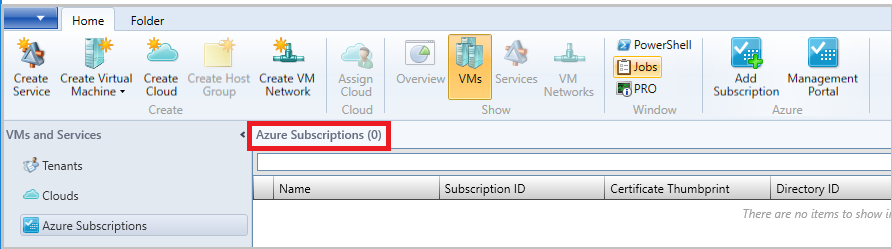
表示名、Azure クラウド、サブスクリプション ID を指定します。
表示名として任意のフレンドリ名を指定できます。 必要に応じて、グローバル Azure またはリージョン固有のサブスクリプションを選択します。
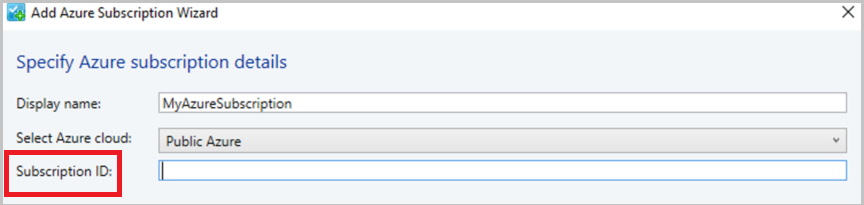
Azure AD 認証を使用した管理を選択します (証明書ベースの管理を使用するには、手順 5 に進みます)。
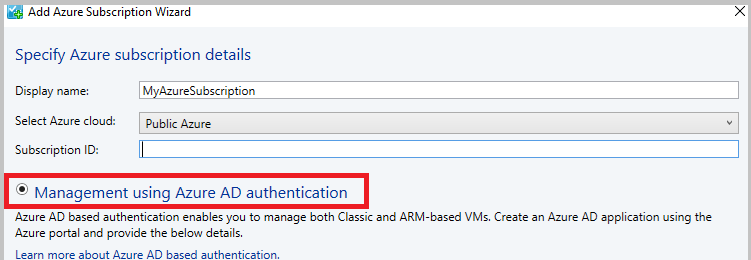
ディレクトリ ID、アプリケーション ID、キーを指定し、[完了] を選択します (この手順の後、手順 6 に直接進みます)。
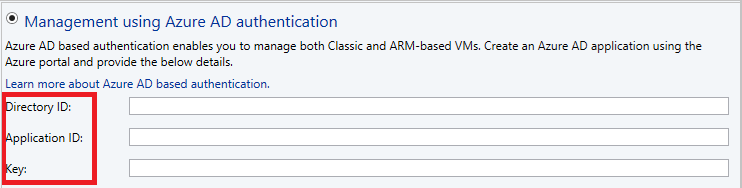
管理証明書を使用するには、[管理証明書を使用した管理] を選択します (手順 3 と 4 を既に実行している場合は不要)。
証明書ベースの認証を引き続き使用する場合は、Microsoft Entra ID 認証を選択する代わりに、管理証明書ベースの認証を選択し、現在のユーザー\個人用証明書ストアから管理証明書を指定し、[完了] を選択します。
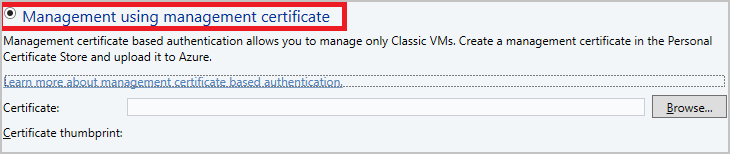
Azure サブスクリプションと Azure でホストされている VM を確認します。
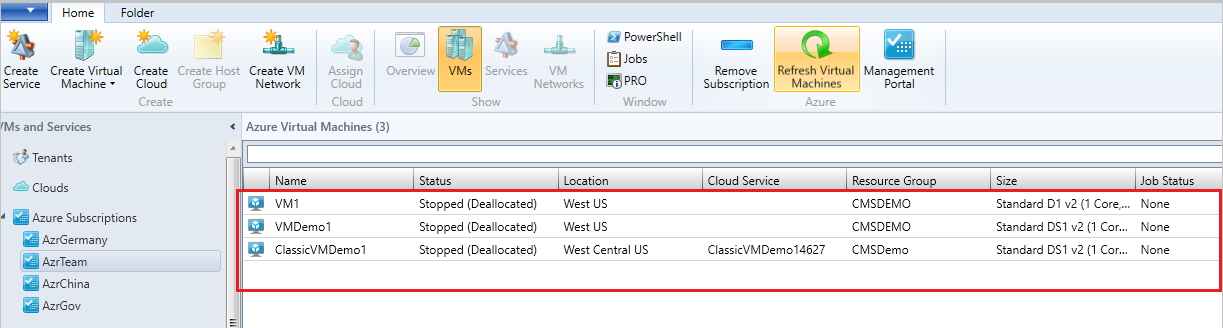
次のステップ
フィードバック
以下は間もなく提供いたします。2024 年を通じて、コンテンツのフィードバック メカニズムとして GitHub の issue を段階的に廃止し、新しいフィードバック システムに置き換えます。 詳細については、「https://aka.ms/ContentUserFeedback」を参照してください。
フィードバックの送信と表示